shellcheck:shell脚本语法检查器
有多种使用方法,实践过的:
1.在线使用:https://www.shellcheck.net/
2.在ubuntu上与vim集成使用(https://github.com/vim-syntastic/syntastic)
先安装shellcheck,vim,git, curl(全部用apt-get安装即可)
1)执行命令:
mkdir -p ~/.vim/autoload ~/.vim/bundle && \
curl -LSso ~/.vim/autoload/pathogen.vim https://tpo.pe/pathogen.vim
后一条命令应该是拷贝文件
2)在~/.vimrc添加以下内容:
execute pathogen#infect()
以上内容我执行报错,换成以下内容好了
call pathogen#infect()
syntax on
filetype plugin indent on
3)cd ~/.vim/bundle && git clone –depth=1 https://github.com/vim-syntastic/syntastic.git
这个命令应该是拷贝一个文件。
windows平台实用工具:
1.ditto : 剪切板软件,可以保存多条记录,可以直接粘贴到命令行中。(极大程度提升效率)
1)ditto通过设置记录不删除来保存常用命令:选中某条记录-右键->属性->never auto delete
2)设置记录别名,比如说密码1,密码2,密码3来保存常用密码:选中某条记录-右键->属性->title进行设置
2.everything: 超快速的轻量级搜索软件。
3.无界鼠标 :多台电脑之间鼠标无缝移动,文件拖动。(还未使用过)
4.wizmouse :在非激活的窗口使用小滚轮(win10天然支持,win7还不支持)
5.ultramon分屏显示工具(windows7上可以两个屏幕有显示任务栏)
6.qttabbar。windows资源管理器增加标签页功能,我操,强烈推荐,比之前用过比如说freecommander好太多。
但是这个软件安装过程中可能会出现一些问题。还好这有一个帖子。
QTTabBar - 从安装到能用再到秒飞 Clover
主要就是设置:1)windows资源管理器->查看->选中tarbar 2)ie->设置->internet选项->高级->勾选启用第三方浏览器扩展 3)ie->设置->管理加载项->工具栏和启动项找到qttarbar并启动
功能介绍:1.还原上一个窗口中的选项卡。在选项卡右方空白处右击选择这个选项即可。关机之后也可以恢复。
7.cmder,windows自带的cmd就不吐槽了。反正这个赞赞赞。
http://cmder.net/
https://www.cnblogs.com/zqzjs/archive/2016/12/19/6188605.html
8.进程查看器-process explorer
chrome插件:
1.adblock :屏蔽网页上的广告,但是对视频广告貌似无能为力。
2.crxMouse Chrome Gestures:用鼠标划动痕迹进行控制,关闭标签页,打开标签页,后退,前进等等操作。
3.网页照片:为完整的网页屏幕制作照片。有一个方便的控制菜单和照片库的截图。
4.vimium 把浏览器当vim编辑器一样使用。大幅度减小鼠标的使用,提高效率牛逼。
5.download video
6.onetab(保存打开的标签页)
7.tabcopy(复制标签页标题和url)
8.pdf viewer 用来阅读pdf的插件,支持jk翻页
9.switchyomega 高效管理chrome的代理
10.auto refresh plus
有的网页过一段时间不用就自动退出了,需要重新输入密码太麻烦。可以为每个网页设置自动刷新时间。单击插件,点击start,便开始工作。
firefox插件
- FVD Video Downloader(谷歌浏览器也有这个插件,但是由于貌似谷歌官方不支持这种流媒体下载插件,所以功能貌似并不强大),firefox上的这个插件比较强大,正在下载pornhub上的视频,不知道能否下载成功
网络相关
全局代理:proxifer 可以设定代理规则
csdn快速搜索博客
由于csdn没有搜索自己所有博客的功能,而ctrl+f只能够搜索1页,这样非常不方便。不过,有强大的谷歌在,不怕。
用以下语法可以高效搜索:
关键字 site:blog.csdn.net/ 博客名
比如说要搜索此篇文章:
工具 site:blog.csdn.net/ copbint
xmind学习笔记
1)主题上的子主题排列不整齐。子主题再子主题就整齐了。
2)自由主题在画布右边默认子主题在右边,自由主题在画布左边默认子主题在左边,通过右击-结构-逻辑(向右/左) 进行修改。
notepad篇
插件
有很多插件(notepad还分unicode和ANSI,感觉unicode的插件更多一些)
插件官网:http://docs.notepad-plus-plus.org/index.php/Plugin_Central#D
建议:安装notepad32位的,应该很多插件都是32位的。
1.json viewer
2.explorer
设置取消语法检查
菜单栏ABC下划线的图标
或者:alt + a
删除空白行
1. notepad打开文件,视图->显示符号->显示行尾符
2. 观察行尾符:
CRLF->windows换行符,等价于\r\n
LF ->linux换行符 等价于\n
CR ->mac换行符 等价于\r
可以通过,编辑->文档格式转换改变为以上任意格式
3. ctrl+h
查找目标:对应行尾符2次
替换为:对应格式的行尾符1次
完成替换
删除非空白行的行尾符
有时候从pdf或者其他地方复制一段文字到notepad中却发现行尾多了很多换行符,如图:

操作方法如下图:
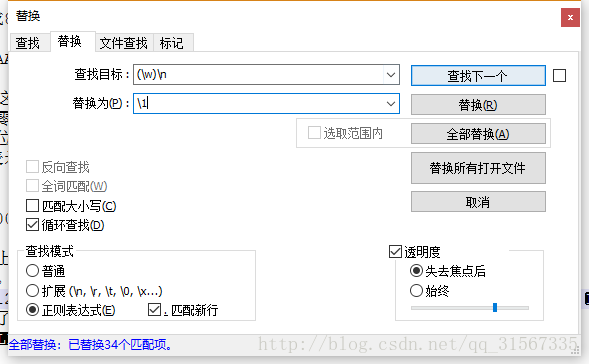
注意需开启正则表达式。
其中\w表示匹配字符,()表示匹配单元,\1表示使用第一个匹配单元。
参考:
NotePad++ 正则表达式替换 高级用法
ssh
1.xshell+xftp(在家可以下载个人免费版,但是在公司不能用)
在putty或xshell上用vi/vim的时候,开NumLock时按小键盘上的数字键并不能输入数字,而是出现一个字母然后换行(实际上是命令模式上对应上下左右的键)。解决方法:
putty:选项Terminal->Features里,找到Disable application keypad mode,选上就可以了。—这个我没验证过
xshell:文件–属性(properties)->(终端)Terminal中的(终端类型)Terminal Type 修改为linux 或者ansi就可以正常使用小键盘了。—记住一定要重新打开窗口进入,才能生效
2.mobaxterm(优点:自带ftp,功能齐全,自带关键字高亮 缺点:反应慢,耗性能,免费版限制保存书签数为13)
3.mremoteNG+putty+winscap(优点:反应快,可以保存任意多标签。缺点:要配合putty加winscap使用,麻烦)
配置方法:
1.关联winscap:工具-外部工具-创建一条记录(记不清应该填个啥命令了,以后要用到再说吧)
2.putty老是自动断开连接:打开putty->session->加载默认设置->connection->设置发送保持活动状态消息间隔60s->session->保存默认设置
3mremoteNG打开连接时.窗口大小不对,在putty->窗口中进行设置
windows常用设置与命令篇
cmd显示正常运行的进程
tasklist | findstr porn
| findstr 是过滤,通过过滤找到对应的进程
cmd杀进程
tskill pid
cmd显示文件命令:
dir
office软件,outlook,excel,word等经常弹出提示框:说需要输入用户名和密码
在cmd命令行中执行以下命令:
cmdkey /delete:*Session